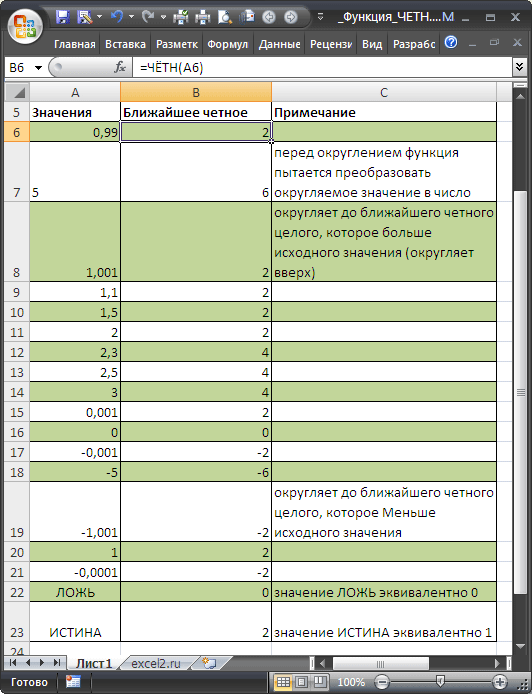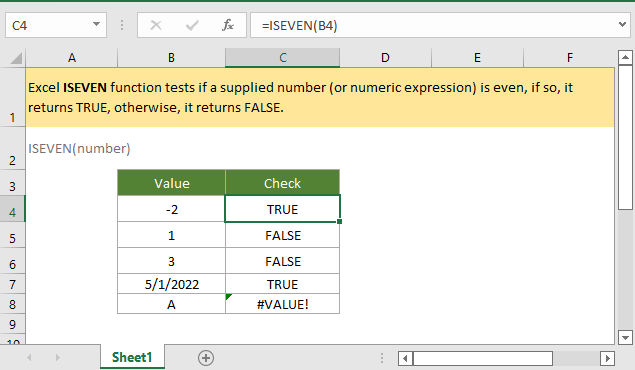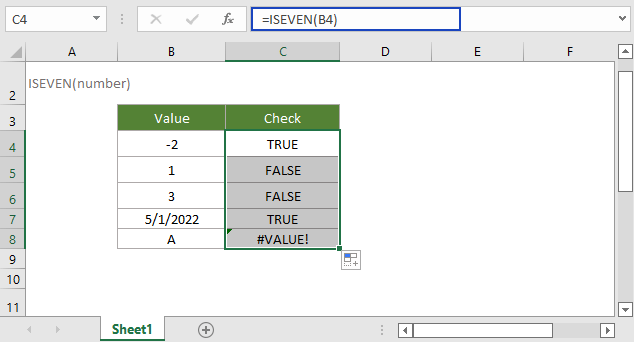Excel для Microsoft 365 Excel для Microsoft 365 для Mac Excel для Интернета Excel 2021 Excel 2021 для Mac Excel 2019 Excel 2019 для Mac Excel 2016 Excel 2016 для Mac Excel 2013 Excel 2010 Excel 2007 Excel для Mac 2011 Excel Starter 2010 Еще…Меньше
В этой статье описаны синтаксис формулы и использование функции ЕЛЕН
в Microsoft Excel.
Описание
Возвращает значение ИСТИНА, если число четное, и значение ЛОЖЬ, если число нечетное.
Синтаксис
ЕЧЁТН(число)
Аргументы функции ЕЧЁТН описаны ниже.
-
Число Обязательный. Проверяемое значение. Если число не является целым, оно усекается.
Замечания
Если число не является числом, isEVEN возвращает #VALUE! значение ошибки #ЗНАЧ!.
Пример
Скопируйте образец данных из следующей таблицы и вставьте их в ячейку A1 нового листа Excel. Чтобы отобразить результаты формул, выделите их и нажмите клавишу F2, а затем — клавишу ВВОД. При необходимости измените ширину столбцов, чтобы видеть все данные.
|
Формула |
Описание |
Результат |
|
=ЕЧЁТН(-1) |
Проверяет, является ли число -1 четным |
ЛОЖЬ |
|
=ЕЧЁТН(2,5) |
Проверяет, является ли число 2,5 четным. Дробная часть (0,5) усекается, поэтому проверяется число 2. |
ИСТИНА |
|
=ЕЧЁТН(5) |
Проверяет, является ли число 5 четным. |
ЛОЖЬ |
|
=ЕЧЁТН(0) |
Нуль (0) считается четным. |
ИСТИНА |
|
23.12.2011 |
Проверяет дату в ячейке A6. Десятичное представление даты 23.12.2011 — 40900. |
ИСТИНА |
Нужна дополнительная помощь?
Перейти к содержанию
На чтение 2 мин Опубликовано 31.07.2015
- Функция ЧЁТН
- Функция НЕЧЁТ
- Чётное или нечётное?
На этом примере мы продемонстрируем работу функций EVEN (ЧЁТН) и ODD (НЕЧЁТ) в Excel. Также вы узнаете, как определить, является число чётным или нечётным.
Содержание
- ЧЁТН
- НЕЧЁТ
- Чётное или нечётное?
ЧЁТН
- Округлим положительное число до ближайшего четного целого.
=EVEN(A1)
=ЧЁТН(A1) - Округлим отрицательное число до ближайшего четного целого с помощью той же формулы.
НЕЧЁТ
- Округлим положительное число до ближайшего нечетного целого.
=ODD(A1)
=НЕЧЁТ(A1) - Округлим отрицательное число до ближайшего нечетного целого с помощью той же формулы.
Чётное или нечётное?
Один из способов определить, является число четным или нечетным, – использовать функцию MOD (ОСТАТ). Функция MOD (ОСТАТ) возвращает остаток от деления.
- Чётные целые числа, разделенные на 2, всегда дают в остатке 0. Например, 28 делится на 2 (ровно 14 раз) и даёт остаток 0. На примере функция IF (ЕСЛИ) возвращает «Even», т.е. «Чётное».
=IF(MOD(A2,2)=0,"Even","Odd")
=ЕСЛИ(ОСТАТ(А2;2)=0;"Четное";"Нечетное") - Нечетные целые числа, разделенные на 2, всегда дают остаток 1. Например, 29 делится на 2 (14 раз) и даёт остаток 1. На примере функция IF (ЕСЛИ) возвращает «Odd», т.е. «Нечётное».
Оцените качество статьи. Нам важно ваше мнение:
ТРЕНИНГИ
Быстрый старт
Расширенный Excel
Мастер Формул
Прогнозирование
Визуализация
Макросы на VBA
КНИГИ
Готовые решения
Мастер Формул
Скульптор данных
ВИДЕОУРОКИ
Бизнес-анализ
Выпадающие списки
Даты и время
Диаграммы
Диапазоны
Дубликаты
Защита данных
Интернет, email
Книги, листы
Макросы
Сводные таблицы
Текст
Форматирование
Функции
Всякое
Коротко
Подробно
Версии
Вопрос-Ответ
Скачать
Купить
ПРОЕКТЫ
ОНЛАЙН-КУРСЫ
ФОРУМ
Excel
Работа
PLEX
© Николай Павлов, Planetaexcel, 2006-2022
info@planetaexcel.ru
Использование любых материалов сайта допускается строго с указанием прямой ссылки на источник, упоминанием названия сайта, имени автора и неизменности исходного текста и иллюстраций.
Техническая поддержка сайта
|
ООО «Планета Эксел» ИНН 7735603520 ОГРН 1147746834949 |
ИП Павлов Николай Владимирович ИНН 633015842586 ОГРНИП 310633031600071 |
Функция ЧЁТН() в EXCEL
Функция ЧЁТН() возвращает числовое значение.
Синтаксис функции
ЧЁТН(число)
Число — округляемое значение.
- Если значение аргумента Число текстовой строкой, которая не может быть преобразована в число, то функция ЧЁТН() возвращает значение ошибки #ЗНАЧ!
- Если значение аргумента Число представляет собой число в текстовом формате, то оно будет преобразовано в число, затем округлено. Формула =ЧЁТН(ЛЕВСИМВ(«5ddd»;1)) сработает и вернет 6.
- Если число является четным целым, оно не округляется (не изменяется).
Пример
Ниже приведена таблица, в которой показаны исходные и округленные значения.
Формулы =ЧЁТН(ЛОЖЬ) вернет 0, а =ЧЁТН(ИСТИНА) вернет 2, т.к. значение ЛОЖЬ эквивалентно 0, а ИСТИНА эквивалентно 1.
Значение 2,1 будет округлено не до ближайшего целого четного (2), а до 4.
Excel функция ЧЕТНЫЙ
EVEN — это встроенная функция excel, поскольку название предполагает, что она округляет любое заданное число до его четного значения, число может быть как отрицательным, так и положительным, поэтому, например, если заданный вход = EVEN (-1,5), округленный результат будет — 2, и если заданный вход = ЧЕТНЫЙ (1.5), то результатом будет 2 и ключевое слово для использования этой функции = ЧЕТНЫЙ (с числом, предоставленным в качестве аргумента).
Синтаксис
- количество: Числовое значение, округляемое до четного целого числа.
Число может быть числовым значением или ссылкой на ячейку, содержащей числовое значение.
Как использовать функцию ЧЕТНЫЙ в Excel? (Примеры)
Пример # 1
Предположим, у вас есть список чисел, указанный в B3: B9.
Теперь вы хотите преобразовать эти числа в четные.
Синтаксис первого числа будет иметь следующий вид:
Точно так же вы можете перетащить его для остальных ячеек-C4: C9, чтобы получить результат для оставшихся.
В приведенном выше примере вы узнали, как найти четное число, наиболее близкое к заданному, от нуля. Например, число 4,1 наиболее близко к четному числу 4; однако он вернет 6. Иногда вам может потребоваться найти ближайшее четное число к заданному числу, будь оно больше или меньше.
Пример # 2
В этом примере предположим, что у вас есть список чисел в B3: B6, для которого вы хотите найти ближайшее четное число.
Вы можете использовать следующую ЧЕТНУЮ формулу для первого числа 2.2, указанного в B3.
= ЕСЛИ (ЧЕТНОЕ (B3) –B3> 1; ЧЕТНОЕ (B3) -2; ЧЕТНОЕ (B3))
Здесь B3 = 2,2, а его ближайшее четное число равно 2. ЧЕТНОЕ (B3) вернет 4, что на 2 больше, чем его фактическое ближайшее четное число.
Давайте посмотрим на функцию подробно:
= ЕСЛИ (ЧЕТНОЕ (B3) –B3> 1; ЧЕТНОЕ (B3) -2; ЧЕТНОЕ (B3))
ЕСЛИ (ЧЕТНЫЙ (B3) –B3> 1, если правда, if_false)
Если ЧЕТНОЕ (B3) не является ближайшим четным числом B3, тогда ЧЕТНОЕ (B3) –B3 будет больше 1.
если правда : ЧЕТ (B3) -2
if_false: ЧЕТНЫЙ (B3)
Если EVEN (B3) –B3 больше 1, он вычитает 2, чтобы получить ближайшее четное значение, иначе вернет EVEN (B3).
Однако эта ЧЕТНАЯ формула не работает с отрицательными числами. Предположим, у вас есть отрицательные числа в ячейках B8: B10.
Для отрицательного числа (в B8) может использоваться следующая ЧЕТНАЯ формула:
= ЕСЛИ (ABS (ЧЕТНОЕ (B8) — B8)> 1; ЕСЛИ (B8 1, если правда, if_false)
Если | ЧЕТНЫЙ (B8) — B8 | > 1, это означает, что ЧЕТНОЕ (B8) не является ближайшим четным числом.
если правда: ЕСЛИ (B8 1, тогда
- если число в B8 положительное, оно должно вычесть 2 из ЧЕТНОГО (B8), что вернет ближайшее четное значение.
- если число в B8 отрицательное, оно должно прибавить 2 к ЧЕТНОМУ (B8), что вернет ближайшее четное значение.
В противном случае EVEN (B8) является ближайшим четным значением и должно возвращаться как есть.
Пример # 3
В этом примере предположим, что у вас есть список чисел, и вы хотите узнать, какие числа четные, а какие нечетные.
Вы можете использовать следующую ЧЕТНУЮ формулу:
= ЕСЛИ (ЧЕТНЫЙ (B3) = B3; «Четный»; «Нечетный»)
Он вернется: «Странно». Точно так же вы можете перетащить его в остальные ячейки.
В качестве альтернативы это можно сделать, используя ISEVEN в excel. Он возвращает операторы ИСТИНА и ЛОЖЬ.
Пример # 4
В этом примере предположим, что у вас есть список предметов, которые необходимо упаковать. Подобные товары будут упакованы вместе. Вещи можно упаковать в пару. Вам необходимо заказать необходимое количество упаковочных материалов для каждой позиции. В качестве меры предосторожности вы решаете заказать дополнительный упаковочный материал для каждого предмета.
Синтаксис для элемента C4 и его количество в D4, синтаксис представлен как:
= (ЧЕТ (D4)) / 2 + 1
ЧЕТНОЕ (D4) / 2 даст количество упаковочного материала, необходимого для упаковки 6 ваз, и вернет 3. Поскольку нам требуется один дополнительный упаковочный материал, один добавляется к 3. Здесь следует отметить, что синтаксис не является задано как = ЧЕТНЫЙ (D4 / 2).
Как проверить четность в эксель
Если вы хотите следовать этому руководству, загрузите пример электронной таблицы.
Описание
Excel ISEVEN Функция проверяет, является ли предоставленное число (или числовое выражение) четным, если да, то она возвращает ИСТИНА, в противном случае она возвращает ЛОЖЬ.
Синтаксис и аргументы
Синтаксис формулы
аргументы
- Number : Обязательное числовое значение, которое используется для проверки четности числа. Если это десятичное значение, оно будет усечено.
Возвращаемое значение
ISEVEN функция возвращает логическое значение ИСТИНА или ЛОЖЬ.
Ошибка
ISEVEN функция возвращает #ЗНАЧ! значение ошибки при проверке нечислового значения.
Версия
Excel 2003 и более поздние версии
Использование и примеры
Пример: основное использование
Чтобы проверить, являются ли числа в диапазоне B4:B8 четными, вы можете использовать функцию ISEVEN, как показано ниже:
Выберите ячейку для размещения результата проверки и введите следующую формулу:
Нажмите Enter , а затем перетащите маркер автозаполнения вниз, чтобы получить все результаты.
Примечание. 5 хранится в Excel как пятизначное число 1, это четное число.
Относительные функции:
Excel ISODD функция
Функция ISODD проверяет, является ли значение нечетным числом. Если заданное значение является нечетным числом, возвращается ИСТИНА. В противном случае возвращается ЛОЖЬ.
Excel ISEER функция
Функция ЕОШИБКА возвращает ИСТИНА для любого типа ошибки (кроме #Н/Д) и ЛОЖЬ в противном случае.
Excel ERROR.TYPE функция
Функция ERROR.TYPE возвращает число, соответствующее определенному значению ошибки. Если ошибки нет, ERROR.TYPE возвращает ошибку #Н/Д.
Excel ISREF функция
Функция ISREF проверяет, является ли заданное значение ссылкой. Если данное значение является ссылкой, оно возвращает TRUE. В противном случае возвращается ЛОЖЬ.
Лучшие инструменты для работы в офисе
Kutools for Excel — поможет вам выделиться из толпы
Хотите быстро и безупречно выполнять свою повседневную работу? Kutools for Excel предлагает мощные расширенные функции 300 (объединение книг, сумма по цвету, разделение содержимого ячеек, дата преобразования и т. Д.) И экономия 80% времени для вас.
В Microsoft Excel функция ISEVEN является информационной функцией, и ее назначение — возвращать значение True, если число четное, и значение false, если число нечетное. Информационные функции в Excel возвращают информацию о месте форматирования или содержимом ячейки.
Формула для функции ЕСЧЁТКА: ЕСЧЁТКА (число).
Ниже приведен синтаксис функции ЕСЧЕТН.
- Число: значение для проверки. Требуется.
Выполните следующие действия, чтобы узнать, как использовать функцию ЕСЧЕТ в Excel:
- Запустите Microsoft Excel.
- Создайте таблицу или используйте существующую таблицу из ваших файлов.
- Поместите формулу в ячейку, в которой вы хотите увидеть результат.
- Нажмите клавишу ввода.
Запустите Microsoft Excel.
Создайте таблицу или используйте существующую таблицу из ваших файлов.
Поместите формулу в ячейку, в которой вы хотите увидеть результат =ISEVEN(A2).
Затем нажмите клавишу Enter, чтобы увидеть результат.
Перетащите маркер заполнения вниз, чтобы увидеть другие результаты.
Есть два других метода использования функции ЕСЧЁТ.
i) Первый способ — щелкнуть FX кнопку в левом верхнем углу рабочего листа Excel.
Появится диалоговое окно «Вставить функцию».
В диалоговом окне в разделе «Выбор категории» выберите Информация из списка.
В разделе «Выбор функции» выберите ДАЖЕ функцию из списка.
Затем нажмите ХОРОШО.
А Откроется диалоговое окно «Аргументы функции».
Введите ссылку на ячейку, которую вы хотите поместить в поле ввода номера, например, А2.
Затем нажмите ХОРОШО.
ii) Второй способ — щелкнуть вкладку «Формулы» и нажать кнопку Больше функций кнопка в Библиотека функций группа.
Затем наведите курсор на Информация, затем выберите ДАЖЕ из выпадающего меню.
Откроется диалоговое окно «Аргументы функции».
Выполните ту же процедуру в первом методе с диалоговым окном «Аргументы функции».
Мы надеемся, что это руководство поможет вам понять, как использовать функцию ЕСЧЕТ в Microsoft Excel; если у вас есть вопросы по поводу урока, дайте нам знать в комментариях.
Как проверить, является ли число нечетным в Excel?
В Microsoft Excel, чтобы проверить, является ли число нечетным в вашей электронной таблице, вы должны использовать функцию ISODD. Функция ISODD является противоположностью функции ISEVEN; Функция ISODD возвращает ИСТИНА, если число нечетное.
Может ли Excel определять нечетные и четные числа?
Да, Excel может определить, является ли число в вашей электронной таблице четным или нечетным, с помощью функций. В Excel вы можете использовать функцию ЕСЧЕТ для определения четных чисел; если число четное, оно вернет TRUE; если нечетно, он вернет false. Функция ISODD определяет нечетные числа, True, если нечетные, и False, если число четное.
Как выделить нечетные числа в Excel?
- Выделите таблицу цифрами.
- На вкладке «Главная» нажмите «Условное форматирование» в группе «Стили».
- Выберите в меню Новое правило.
- Откроется диалоговое окно «Новое правило форматирования».
- В разделе выберите Тип правила. Выберите правило Используйте формулу, чтобы определить, какую ячейку форматировать.
- Введите значения формата, где эта формула верна, в поле ввода =ISODD(A2).
- Нажмите кнопку Формат.
- Откроется диалоговое окно «Формат ячеек».
- Щелкните вкладку «Заливка».
- В разделе «Цвет фона» выберите цвет из меню.
- Нажмите «ОК» в обоих диалоговых окнах.
ПРОЧИТАЙТЕ: как использовать функцию ISODD в Microsoft Excel
Как заполнить нечетные числа в Excel?
- Введите нечетное число в электронную таблицу, например, введите 1 в ячейку A2 и 3 в ячейку A3.
- Выделите ячейки и перетащите маркер заполнения вниз.
- Excel автоматически заполнит другие нечетные числа в ячейках.
- Вы можете сделать то же самое с четными числами.
ПРОЧИТАЙТЕ: как использовать функцию ЕПУСТО в Microsoft Excel.